Spotify-ის Discord-თან დაკავშირება ვერ მოხერხდა გამოსწორების 6 გზა
Miscellanea / / November 09, 2023
უთანხმოება ახლა უფრო მეტია, ვიდრე მოთამაშეების დასასვენებელი ადგილი. გამოცდილების ასამაღლებლად, შეგიძლიათ დააკავშირეთ Discord Spotify-თან და მრავალი სხვა პოპულარული სერვისი. თუმცა, თუ ხედავთ შეცდომის შეტყობინებას „ვერ მოხდა Spotify-ის Discord-თან დაკავშირება“, ეს სტატია თქვენთვისაა.

Spotify-ის Discord-თან დაკავშირებამ შეიძლება გაზარდოს გამოცდილება აპში. თუმცა, „თქვენი Spotify ანგარიშის Discord-თან დაკავშირება ვერ მოხერხდა“ შეიძლება იყოს იმედგაცრუებული. საბედნიეროდ, პრობლემის გადასაჭრელად მრავალი გზა არსებობს. Მოდით დავიწყოთ.
შენიშვნა: თუ ცდილობთ მოუსმინოთ Spotify on Discord მეგობრებთან ერთად, უნდა გქონდეთ Spotify Premium; წინააღმდეგ შემთხვევაში, დაინახავთ შეცდომას „Spotify-თან დაკავშირება ვერ მოხერხდა“.
1. შეამოწმეთ გაუქმებულია თუ არა Discord ან Spotify
თქვენი მოქმედების პირველი კურსი, როდესაც ხედავთ, რომ „თქვენი Spotify ანგარიშის Discord-თან დაკავშირება ვერ მოხერხდა“ არის Discord-ისა და Spotify-ის სერვერის სტატუსის შემოწმება. ჩვეულებრივ, ონლაინ სერვისების სერვერები შეიძლება შენარჩუნდეს ან შეჩერდეს. თქვენ შეგიძლიათ შეამოწმოთ სერვისების სტატუსი ქვემოთ მოცემული ბმულების გამოყენებით.
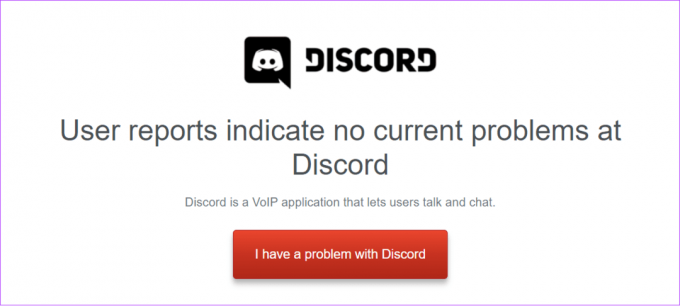
შეამოწმეთ Spotify სტატუსი
შეამოწმეთ Discord სტატუსი
2. დარწმუნდით, რომ გაქვთ სტაბილური ინტერნეტ კავშირი
როგორც Discord, ასევე Spotify საჭიროებს სტაბილურ ინტერნეტ კავშირს, რომ სწორად იმუშაოს. აქედან გამომდინარე, თუ Spotify არ უკავშირდება Discord-ს, შეგიძლიათ შეამოწმოთ თქვენი ინტერნეტის სიჩქარე და მიიღოთ საჭირო ზომები, თუ რაიმე პრობლემა შეგექმნათ.
შეგიძლიათ შეამოწმოთ ინტერნეტის სიჩქარე ქვემოთ მოცემული ბმულის გამოყენებით (ინტერნეტის სიჩქარის შესამოწმებლად ყოველთვის შეგიძლიათ კონტენტის სტრიმინგი სხვა პოპულარულ სერვისებზე, როგორიცაა YouTube).
შეამოწმეთ ინტერნეტის სიჩქარე
თუ არსებობს პრობლემები თქვენს ინტერნეტთან დაკავშირებით, აქ მოცემულია რამდენიმე რჩევა მათ გამოსასწორებლად:
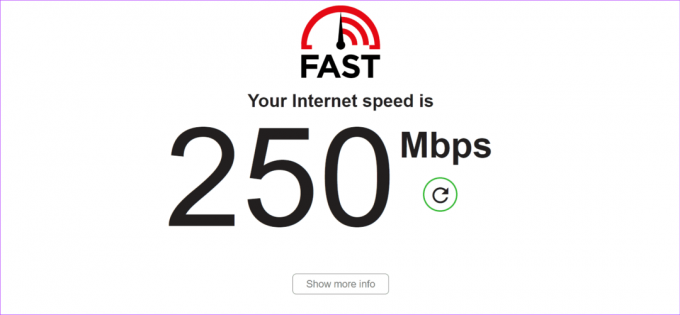
- ჩართეთ ან გამორთეთ როუტერი და მოდემი: უმჯობესია ამ მოწყობილობების დროდადრო დასვენება ინტერნეტის მაქსიმალური სიჩქარისა და სტაბილურობისთვის. ჩვენ გირჩევთ გადატვირთოთ თქვენი როუტერი და მოდემი კვირაში ორჯერ ან სამჯერ მაინც.
- სხვა კავშირზე გადართვა: გადართეთ სხვა კავშირზე, როგორიცაა მობილური ცხელი წერტილი ან ეთერნეტი და ნახეთ, ეს აჩერებს თუ არა Discord-ს Spotify-თან დაკავშირებას.
- დაუკავშირდით ISP-ს: საკითხი შეიძლება წარმოიშვა ISP-ის მხრიდან. აქედან გამომდინარე, უმჯობესია დაუკავშირდეთ მათ და სთხოვოთ პრობლემის მალე გამოსწორება.
- განაახლეთ ან შეცვალეთ უფრო სწრაფი გეგმა: და ბოლოს, თუ თქვენი მიმდინარე გეგმა ნელია, უმჯობესია განაახლოთ ან შეცვალოთ უკეთესი. საჭიროების შემთხვევაში, შეგიძლიათ გადახვიდეთ სხვა პროვაიდერზე, თუ უკეთეს გეგმას მიიღებთ.
3. გაასუფთავეთ Discord ქეში და ქუქიები
არსებობს მრავალი მიზეზი, რომ წაშალოთ Discord ქეში თქვენი მოწყობილობიდან. მათ შორის არის შეცდომის გამოსწორების შესაძლებლობა „Spotify-ს Discord-თან დაკავშირება ვერ მოხერხდა“. შეგიძლიათ მიჰყვეთ ჩვენს დეტალურ სახელმძღვანელოს როგორ გავასუფთავოთ Discord ქეში ყველა მოწყობილობაზე. დასრულების შემდეგ, შეამოწმეთ, ჯერ კიდევ გაქვთ რაიმე პრობლემა სერვისებთან დაკავშირებით.

4. გადართეთ Discord აპს, მოწყობილობას ან ბრაუზერს შორის
ზოგჯერ, პრობლემა შეიძლება შემოიფარგლოს კონკრეტული მოწყობილობით. ამიტომ, სცადეთ გადაერთოთ სხვა მოწყობილობებზე ან Discord-ზე წვდომის სხვა გზებზე. აპის გარდა, შეგიძლიათ Discord ვებ-ზე წვდომა, ხოლო თუ იყენებთ Discord ვებ-ს, გადაერთეთ Discord აპზე. შეგიძლიათ Discord ვებ-ზე წვდომა ინკოგნიტო რეჟიმი და ნახეთ, ეხმარება თუ არა.
5. განაახლეთ Discord
მსგავსი პრობლემები შეიძლება გამოწვეული იყოს Discord-ის ზოგიერთი შეცდომების ან შეცდომების გამო. მას შემდეგ რაც დადასტურდება, Discord დააყენებს განახლებას პრობლემის მოსაგვარებლად. თუ Spotify არ უკავშირდება Discord-ს, შეგიძლიათ განაახლოთ Discord და ნახოთ, მოგვარდა თუ არა პრობლემა.

უთანხმოება უზრუნველყოფს ავტომატურად განახლება როგორც ვებ, ასევე კომპიუტერის აპლიკაციებისთვის. რაც შეეხება სმარტფონებს, აქ არის ბმულები აპის შესამოწმებლად და განახლებისთვის.
განაახლეთ Discord Android-ისთვის
განაახლეთ Discord iOS და iPadOS-ისთვის
6. ხელახლა დააინსტალირე Discord
გარდა ზემოთ ნახსენები შესწორებებისა, თქვენ ასევე შეგიძლიათ წაშალოთ Discord და შეამოწმოთ არის თუ არა პრობლემა. აპის დეინსტალაცია ამოიღებს აპთან დაკავშირებულ ყველა ფაილს, მათ შორის შეცდომის გამომწვევ ფაილებს და გამოვა თქვენი Discord ანგარიშიდან. შეგიძლიათ გაეცნოთ Windows-ის, macOS-ისა და iPhone-ის სახელმძღვანელოებს ქვემოთ მოცემულ ბმულებზე:
- აპების დეინსტალაცია Mac-ზე
- Windows 11-ზე პროგრამების დეინსტალაცია
- წაშალეთ აპლიკაციები iPhone-სა და iPad-ზე
რაც შეეხება Android მოწყობილობას, მიჰყევით შემდეგს:
Ნაბიჯი 1: გამოიყენეთ ქვემოთ მოცემული ბმული Discord აპის გვერდის გასახსნელად Google Play Store-ზე.
მიიღეთ Discord აპის გვერდი Windows-ისთვის
ნაბიჯი 2: შეეხეთ დეინსტალაციას და შემდეგ შეეხეთ დეინსტალაციას დასადასტურებლად.

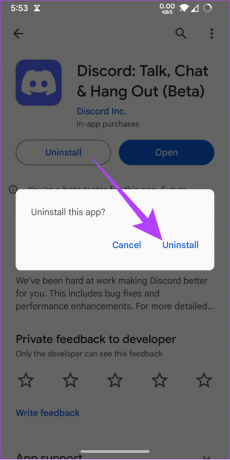
ნაბიჯი 3: დეინსტალაციის შემდეგ შეეხეთ ინსტალაციას.

გქონდეთ უწყვეტი მუსიკალური სესიები
Discord-ის გამოყენებისას მეგობრებთან ერთად მუსიკის მოსმენის შესაძლებლობა შესანიშნავი ფუნქციაა. თუმცა, შემაშფოთებელია Spotify–ის Discord–თან დაკავშირების შეცდომის დანახვა ყოველ ჯერზე, როცა ცდილობ. ვიმედოვნებთ, რომ ეს სახელმძღვანელო დაგეხმარებათ ამ შეცდომის გამოსწორებაში. ასევე, შეამოწმეთ ეს Discord კლავიატურის მალსახმობები Windows-ისა და Mac-ისთვის.
ბოლოს განახლდა 2023 წლის 06 ნოემბერს
ზემოთ მოყვანილი სტატია შეიძლება შეიცავდეს შვილობილი ბმულებს, რომლებიც დაგეხმარებათ Guiding Tech-ის მხარდაჭერაში. თუმცა, ეს არ იმოქმედებს ჩვენს სარედაქციო მთლიანობაზე. შინაარსი რჩება მიუკერძოებელი და ავთენტური.

Დაწერილია
Anoop არის ტექნიკური გულშემატკივარი, რომელიც ორიენტირებულია სახელმძღვანელოების მომზადებაზე, ძირითადად, Android და Windows მოწყობილობების გარშემო. მისი ნამუშევრები წარმოდგენილია ბევრ პუბლიკაციაში, მათ შორის iGeeksBlog, TechPP და 91mobiles. როდესაც ის არ წერს, შეგიძლიათ იპოვოთ ის X-ზე (ყოფილი Twitter), სადაც ის აზიარებს უახლეს განახლებებს ტექნიკურ, მეცნიერებას და სხვა საკითხებზე.



